OneNote 통합 설정
모델 기반 Power Apps 및 고객 참여 앱(Dynamics 365 Sales, Dynamics 365 Customer Service, Dynamics 365 Field Service, Dynamics 365 Marketing, Dynamics 365 Project Service Automation)의 OneNote로 귀하의 생각, 아이디어, 계획 및 연구를 한 곳에 수집하십시오.
OneNote 통합을 사용하면 레코드 내에서 고객 메모를 하거나 검토하기 위해 OneNote의 이점을 활용할 수 있습니다.
SharePoint Online을 사용할 때 OneNote 통합을 구성할 수 있습니다. 모델 기반 및 고객 참여 앱에서 OneNote를 사용하려면 Microsoft 365에 대한 구독이 있어야 합니다.
1단계: 서버 기반 SharePoint 통합 사용
OneNote 통합을 활성화하려면 서버 기반 SharePoint 통합을 사용해야 합니다.
Microsoft Dynamics 365에서 시스템 관리자 보안 역할이나 이와 동등한 권한이 있는지 확인하십시오. 또는 맞춤 가능한 모든 레코드 종류에 대해 읽기 및 쓰기 권한이 있는지 확인합니다.
보안 역할 확인
사용자 프로필 보기의 단계를 따르십시오.
올바른 권한이 없습니까? 시스템 관리자에게 문의하세요.
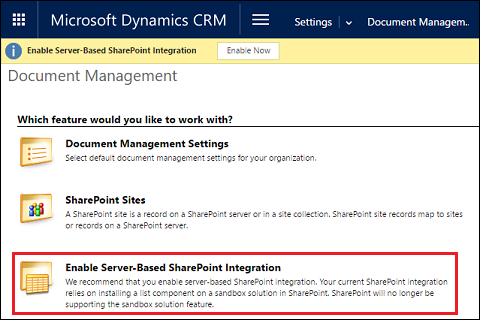
2단계: OneNote 통합 사용
서버 기반 SharePoint 통합을 사용하면 OneNote 통합이 문서 관리에 나열됩니다.
Power Platform 관리 센터에서 환경을 선택합니다.
설정>통합>문서 관리 설정을 선택합니다.
OneNote 통합을 선택합니다.
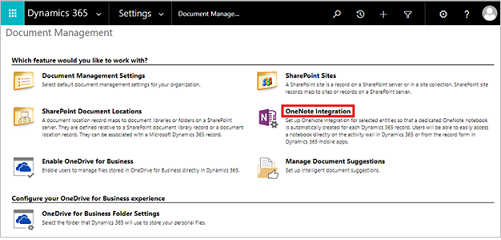
마법사의 지침에 따라 선택한 엔터티에 대해 OneNote 통합을 켭니다. 레코드마다 전체 노트북이 필요한 엔터티를 선택합니다. 문서 관리에 대해 이미 활성화된 엔터티만 나열됩니다. 마침을 선택합니다.
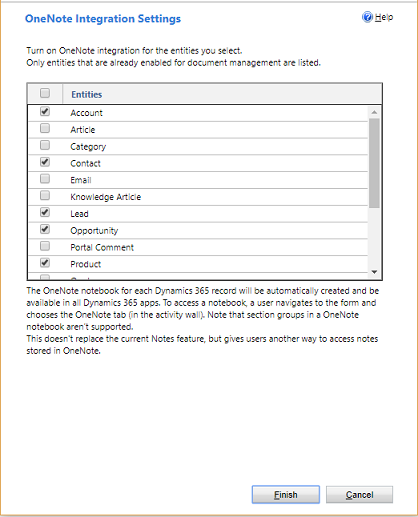
또한 문서 관리가 해당 엔터티에 대해 사용되는 한 맞춤 양식에서 엔터티에 대한 OneNote 통합을 사용할 수도 있습니다.
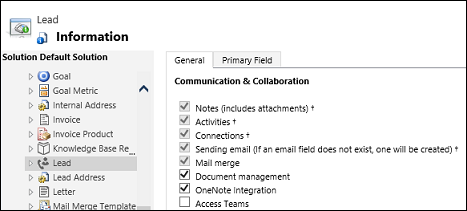
OneNote 전자 필기장은 모델 기반 및 고객 참여 앱의 활동 영역에서 처음 OneNote 탭을 선택하면 레코드에 대해 자동으로 만들어집니다. 해당 앱 레코드에 대해 전용 OneNote 노트북이 만들어지면 모든 Dynamics 365 앱 클라이언트에서 해당 노트북을 보고 탐색할 수 있습니다.
추가 정보: OneNote을 사용하여 메모
OneNote 통합을 사용하지 않으려면
Power Platform 관리 센터에서 환경을 선택합니다.
설정>통합>문서 관리 설정을 선택합니다.
OneNote 통합을 선택합니다.
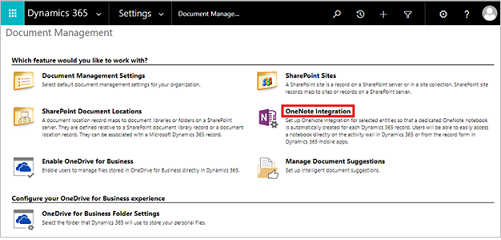
OneNote 통합 설정 대화 상자에서 모든 엔터티에 대한 확인란의 선택을 해제한 다음 마침을 선택합니다.
OneNote 통합 문제 해결
OneNote 파일에 폴더 아이콘이 표시되는 이유는 무엇입니까?
이 문제는 알려진 문제입니다. 파일 이름을 선택하여 예상대로 OneNote를 엽니다.
OneDrive 문서 영역에 내 OneNote 노트북이 표시되지 않는 이유는 무엇입니까?
Microsoft 365 그룹 OneDrive에 저장된 OneNote 노트북은 표시되지 않습니다.
오류 메시지: 노트북을 찾을 수 없습니다.
이 오류 메시지를 수신했습니까?
전자 필기장을 찾을 수 없습니다. OneNote 노트북이 제거되었거나 다른 위치로 이동되었을 수 있습니다. 노트북 위치를 확인하거나 관리자에게 문의하여 Dynamics 365 Customer Engagement에 저장된 위치 레코드를 업데이트합니다. (오류: 0x80060729)
문제를 해결하려면 다음 단계를 수행합니다.
- Power Platform 관리 센터에 로그인하여 원하는 환경을 엽니다.
- 설정>통합을 선택한 다음 문서 관리 설정을 선택합니다.
- SharePoint 문서 위치를 선택하고 해당 문서 위치 레코드를 연 다음 전자 필기장 위치와 일치하도록 URL을 변경합니다.
모델 기반 또는 Dynamics 365 Customer Engagement 앱을 사용하여 OneNote 파일을 편집할 수 있습니까?
아니요. 이 작업은 OneNote 링크를 선택하면 열리는 OneNote 앱에서만 수행할 수 있습니다.
OneNote 노트북에 액세스할 수 없습니다.
앱의 OneNote 섹션에서 OneNote .onetoc2 또는 .one 파일 유형을 삭제하지 마십시오. 삭제하면 OneNote 전자 필기장에 액세스하지 못할 수 있습니다.
섹션 그룹이 지원됩니까?
OneNote에 관련 섹션을 함께 유지하는 섹션 그룹은 모델 기반 Power Apps 또는 고객 참여 앱에서 지원되지 않습니다.
OneNote Online에서 섹션 이름을 바꿀 수 있습니까?
아니요. OneNote의 데스크톱 버전에서는 섹션 이름만 바꿀 수 있습니다. OneNote 온라인에서 섹션 이름을 바꾸면 앱에 업데이트된 섹션 이름이 표시되지 않습니다.
OneNote 탭에 레코드가 나타나는 이유는 무엇입니까?
전자 필기장에서 모든 섹션을 삭제한 경우 이런 문제가 발생합니다. OneNote 노트북에 하나 이상의 섹션이 있는 것이 좋습니다. 이 문제를 해결하려면 다음을 수행하십시오.
문제를 확인할 레코드로 이동합니다. 예를 들어 기본 메뉴에서 영업>거래처> 계정 레코드를 선택합니다.
주 메뉴의 드롭다운 메뉴에서 레코드 이름 옆에 있는 메뉴를 선택한 다음 문서를 선택합니다.
SharePoint에서 열기를 선택한 다음 OneNote의 데스크톱 버전을 사용하여 새 섹션을 만듭니다.
문서 그리드를 통해 OneNote 파일의 이름을 변경하면 오류 메시지가 표시됨
다음 이벤트를 상상해보십시오.
- 사용자 A는 Power Apps 모델 기반 앱 또는 Dynamics 365 Customer Engagement 앱에 있는 OneNote 메모를 열고 콘텐츠를 추가합니다. 예를 들면 영업>연락처>연락처>요약>타임라인 섹션 >+> OneNote입니다.
- 사용자 A 또는 사용자 B와 같은 다른 사용자가 문서 그리드에서 OneNote 파일의 이름을 변경합니다. 예를 들면 영업>연락처>연락처>관련>문서입니다.
- 사용자 A는 양식의 타임 라인에서 메모를 엽니다. 예를 들면 영업>연락처>연락처>요약>타임라인 섹션>+>OneNote 입니다.
이 경우 사용자 A가 받는 오류 메시지는 "연락처 폴더의 이름이 바뀌었거나 SharePoint에서 삭제되었습니다. SharePoint 폴더 경로에서 예상되었습니다."입니다.
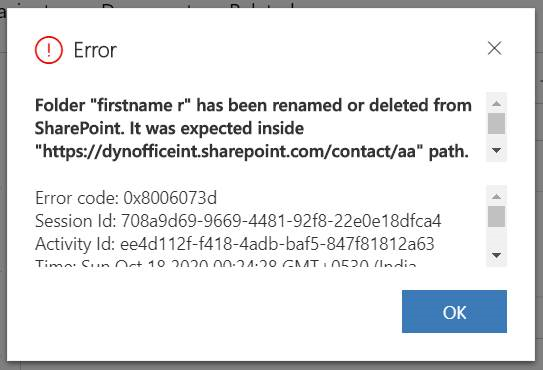
오류 메시지: 파일을 찾을 수 없습니다.
이 오류 메시지가 나타납니다.
파일을 찾을 수 없습니다. (오륲: 0x80060706)
온-프레미스 배포에서 OrgDBOrgSettings 도구를 사용하여 CreateSPFoldersUsingNameandGuid를 해제하는 경우 OneNote에 대해 활성화된 엔터티에서 OneNote 탭을 열면 이 오류가 발생할 수 있습니다. 이 옵션을 True로 설정합니다. 참고: Dynamics CRM용 OrgDBOrgSettings 도구.
OneNote에는 GUID를 포함할 SharePoint 폴더가 필요합니다.
다음과 같은 오류 메시지가 나타납니다. "목록에 이 작업이 지원되지 않습니다." (오류: 0x80060715)
OneNote에서 이후에 클릭하면 다음 오류 메시지가 나타납니다. 표시할 섹션이 없습니다. 섹션 그룹의 섹션은 지원되지 않습니다. 이 문제를 해결하려면 파일 경로 길이를 70자 미만으로 설정하세요.
Dynamics 365 (online) 버전 9.0에서 OneNote 파일의 이름을 변경하면 충돌이 발생할 수 있습니다.
다음 시나리오를 고려하십시오.
사용자 A는 Dynamics 365 Customer Engagement (on-premises)에서 OneNote 메모를 열고 콘텐츠를 추가합니다(예: Sales>거래처>계정>요약>타임라인 섹션 >+> OneNote). 사용자 A 또는 두 번째 사용자, 사용자 B가 문서 표에 OneNote 파일의 이름을 변경합니다(예: 영업>거래처>계정>관련 항목>문서). 사용자 A가 타임라인을 사용하여 메모를 엽니다(예: 영업>거래처>계정>요약> 타임라인 섹션 >+>OneNote). 사용자 A는 기존 콘텐츠의 이름이 바뀐 메모를 참조해야 합니다. 대신 새 메모가 열립니다.